Não há vantagem Desktop Remoto no sistema operacional Windows 10 Home. Visto que se destina ao uso doméstico, a Microsoft removeu alguns recursos do Windows 10 Home , Tal como gpedit.msc ، Editor de Política de Grupo ، RDP para desktop remoto. Esses recursos estão disponíveis apenas nas edições Pro e Enterprise.
As empresas de tecnologia tendem a reservar alguns recursos para suas ofertas premium. O Microsoft Windows 10 não é exceção. O Windows 10 Pro tem mais recursos do que o Windows 10 Home, mas o primeiro é uma opção mais cara. A versão principal tem recursos suficientes para usuários comuns.

O recurso de área de trabalho remota é usado por dois motivos:
- Conecte-se e controle os computadores da rede em seu computador
- Conecte e controle o seu computador a partir de outros computadores na rede
Atualizar para o Windows 10 Pro apenas para usar uma funcionalidade específica não é sensato, especialmente quando há muitas ferramentas de área de trabalho remota disponíveis na Windows Store. No entanto, nenhum deles pode compensar a exclusão da ferramenta integrada do Windows.
Se você vai para Configurações do Windows -> Sistema -> Área de Trabalho Remota Então, se você estiver usando o Windows 10 Home, verá a seguinte mensagem de erro:

A Microsoft desativou a ferramenta no Windows 10 Home, mas não a removeu completamente. Com a solução alternativa, você ainda pode habilitar o recurso premium destinado a usuários do Windows Pro sem comprar uma licença cara do Windows 10 Pro.
Confie em mim! Você não precisa ser um PC inteligente ou um geek para fazer a ferramenta Windows Remote Desktop funcionar em seu PC Windows 10 Home. Tudo o que você precisa fazer é baixar e instalar um arquivo no seu computador Windows 10 Home.
Vamos percorrer as etapas envolvidas na configuração da área de trabalho remota no Windows 10 Home edition.
Como ativar a Área de Trabalho Remota no Windows 10 Home?
- Faça o download do Biblioteca Wrapper RDP daqui. O nome do arquivo especificado é RDPWINst-v1.6.2.msi Para instalação automática. Ou você também pode baixar um arquivo zip RDPWrap-v1.6.2.zip Para instalação manual.
- Extraia o arquivo .zip para uma pasta e abra a pasta.
- Abrir Install.bat Em seguida, atualize-o. Aguarde a execução no prompt de comando.
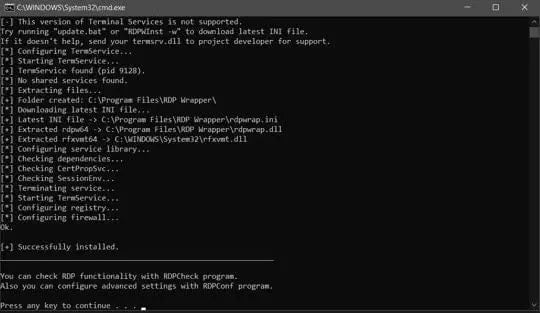
- Parabéns! Você habilitou o RDP ou o Protocolo de Área de Trabalho Remota e, como resultado, o recurso Área de Trabalho Remota do Windows agora está disponível no Windows 10 Home.
- Para visualizar / alterar os parâmetros de configuração deste complexo, execute RDPConf. bat Do vol. Deve ser semelhante à tela abaixo.
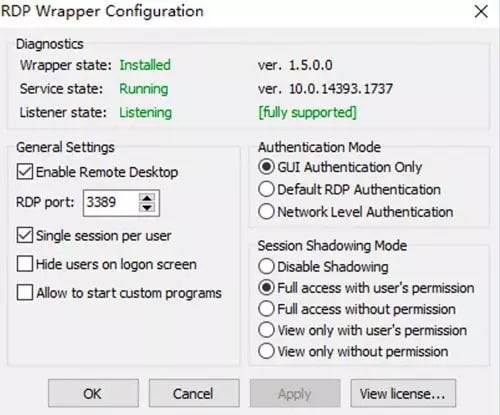
- Agora você pode testar o acesso RDP à sua máquina ou testar a conectividade RDP do localhost executando RDPCheck.exe.
- Há algumas coisas a serem observadas antes de convidar alguém para se conectar remotamente ao seu computador:
- Adicione uma marca de seleção ao lado de "Ativar Área de Trabalho Remota" nas Propriedades do Sistema. Para ir diretamente para esta configuração, vá para Execute -> systempropertiesremote.
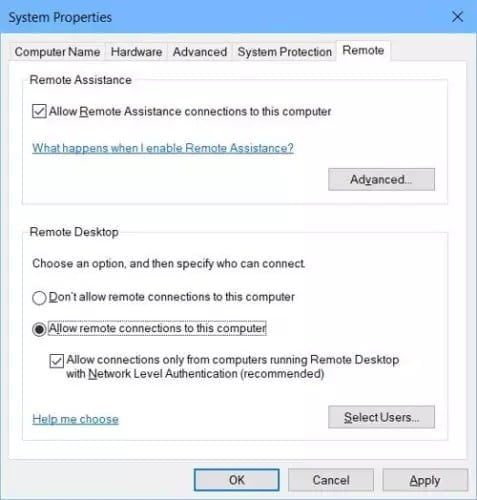
Certifique-se de que seu firewall permite uma porta TCP و UDP 3389 , Que será usado pelo servidor RDP como a porta padrão.
Embora esse método não seja ilegal, você ainda estará violando o Contrato de Licença de Usuário Final do Microsoft Windows (EULA). Portanto, deve ser evitado em ambientes comerciais.
Conceda acesso remoto ao seu computador apenas a pessoas em quem você confia ou que tenham obrigações contratuais ou legais.
Alternativas de área de trabalho remota para Windows
Embora essas etapas sejam razoáveis para a maioria dos usuários de computador, muitas pessoas não se sentem confortáveis com a ideia de corrigir um sistema operacional para adicionar ou remover recursos. Na Dz Techs, sugerimos ir para uma ferramenta integrada, sempre que possível, melhor do que uma alternativa de terceiros. No entanto, existem dezenas de aplicativos de área de trabalho remota disponíveis para Windows 10. Você pode Use este aplicativo para criar conexões remotas De e para o seu computador. Esses aplicativos também estão disponíveis para dispositivos móveis e tablets. Vou começar com o meu favorito pessoal e o mais popular - TeamViewer.
TeamViewer
Preparar TeamViewer Um dos aplicativos de desktop remoto mais versáteis é Disponível para Windows e todas as plataformas móveis E a área de trabalho. A melhor parte é que o aplicativo é gratuito para uso pessoal e não comercial e permite a comunicação remota instantânea entre dois computadores, desde que o aplicativo esteja instalado em ambos os dispositivos e eles estejam configurados para se conectar.
Qualquer mesa
É considerado Qualquer mesa Também um potencial concorrente do TeamViewer, que é gratuito para uso pessoal, é Compatível com todos os dispositivos que você possa imaginar , Inclui Raspberry Pi Além das plataformas móveis e desktop usuais.
Chrome Remote Desktop
Para quem vive e respira no navegador Chrome ou usa um Chromebook, não há opção melhor do que Chrome Remote Desktop. Uma extensão do Chrome desenvolvida pelo próprio Google, reflete Chrome Remote Desktop Tela do navegador Chrome em qualquer PC, tablet ou telefone celular.
Resumidamente
A ideia de usar um recurso profissional no Windows 10 Home sem pagar por uma atualização, embora seja uma ótima ideia, é a solução para o fim do dia. Isto pode ou não funcionar. Embora os contribuidores do RDP Wrapper no GitHub façam um excelente trabalho em manter a biblioteca atualizada para acomodar as mudanças introduzidas pelas atualizações do Windows, é um jogo de gato e rato. Eles nem sempre estão na mesma página. Analisando o número de atualizações que a Microsoft está promovendo para o Windows, é difícil para você continuar.
Se você possui uma empresa que depende da ferramenta de Área de Trabalho Remota, esta solução alternativa não tem nenhum custo para você. Eu recomendo que você atualize para o Windows 10 Pro ou compre uma licença para uma das ferramentas que mencionei acima. Para todos os outros, eu recomendaria experimentar essa técnica, Para habilitar o servidor RDP no Windows 10 Home Experimente antes de procurar uma alternativa.







